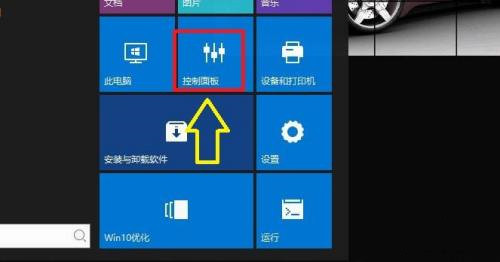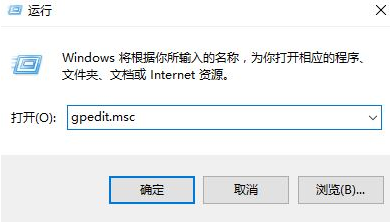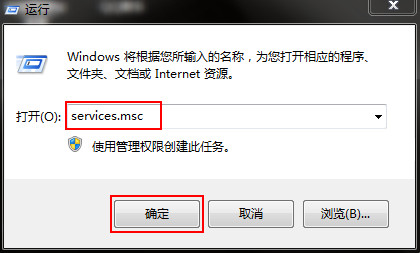Win10怎么恢复系统输入法位置?Win10恢复系统输入法位置的方法
更新日期:2024-08-22 12:37:34
来源:网友投稿
手机扫码继续观看

近期有很多小伙伴咨询小编win10怎么恢复系统输入法位置,接下来就让我们一起看一下win10恢复系统输入法位置的方法吧,希望可以帮助到大家。
win10怎么恢复系统输入法位置?win10恢复系统输入法位置的方法
1、首先进入“Windows设置”,选择打开“个性化”,如下图所示。
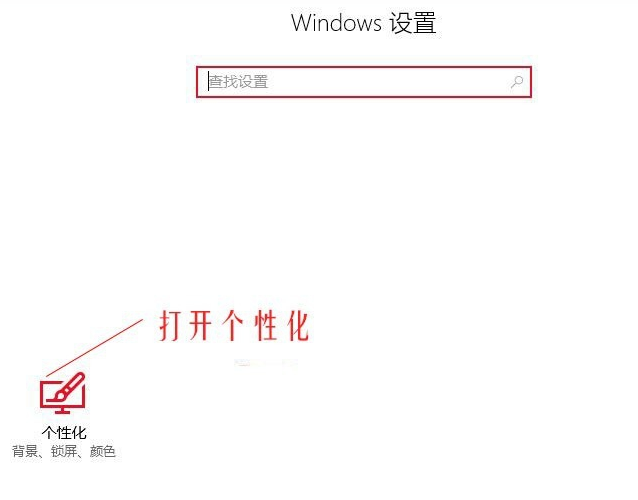
2、然后将左侧选项卡切换到“任务栏”,在通知区域下打开“打开或关闭系统图标”,如下图所示。

3、接着在“打开和或关闭系统图标”下,开启“输入指示”,如下图所示。
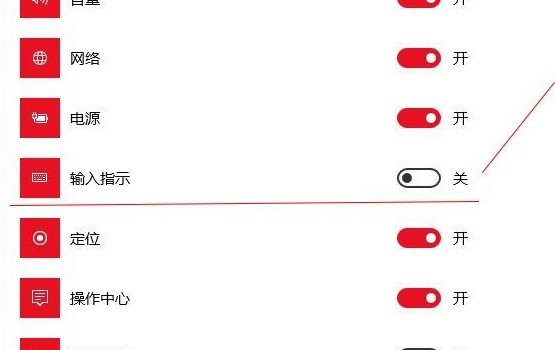
4、之后右击的语言栏,在弹出的选项卡选择打开“设置”,如下图所示。
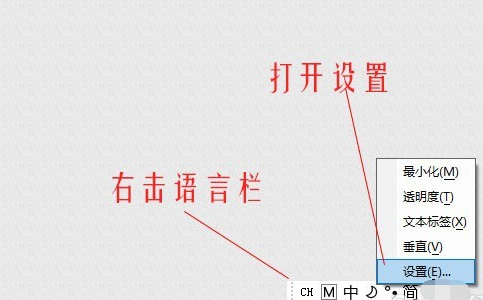
5、在“控制面板所有控制面板项语言”窗口左侧选择打开“高级设置”,如下图所示。
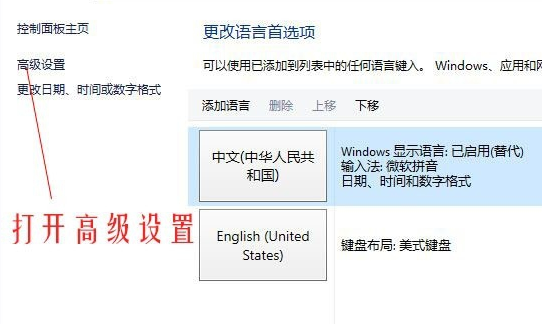
6、最后将“使用桌面语言栏”取消勾选,如下图所示。
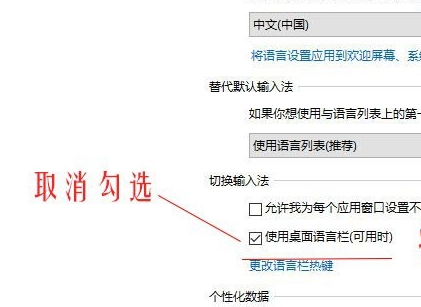
该文章是否有帮助到您?
常见问题
- monterey12.1正式版无法检测更新详情0次
- zui13更新计划详细介绍0次
- 优麒麟u盘安装详细教程0次
- 优麒麟和银河麒麟区别详细介绍0次
- monterey屏幕镜像使用教程0次
- monterey关闭sip教程0次
- 优麒麟操作系统详细评测0次
- monterey支持多设备互动吗详情0次
- 优麒麟中文设置教程0次
- monterey和bigsur区别详细介绍0次
系统下载排行
周
月
其他人正在下载
更多
安卓下载
更多
手机上观看
![]() 扫码手机上观看
扫码手机上观看
下一个:
U盘重装视频